Nogle Windows-brugere har rapporteret, at efter at have startet et program, kører det, men vises ikke på skærmen. Brugerne kan se programmet på deres proceslinje eller opgavehåndteringen, men det er ikke synligt på deres skrivebordsskærm. Dette problem kan forekomme i forskellige scenarier, såsom forældede grafikdrivere, softwarekonflikter fra tredjeparter, beskadiget programinstallation osv. Hvis du nu står over for det samme problem, har vi dækket dig. I dette indlæg vil vi liste arbejdsrettelser, der hjalp berørte brugere med at løse problemet, hvor en Programmet kører muligvis, men du kan ikke se det .

Programmet kører, men kan ikke se eller ikke synligt i Windows 11/10
Hvis du har kørt et program, og det vises på din proceslinje eller opgavehåndtering, men det ikke er synligt på din skærm, kan du prøve at genstarte din Windows 11/10-pc og se, om det hjælper. Hvis det ikke hjælper, kan du bruge følgende løsninger til at løse problemet:
- Brug nogle generiske tips.
- Maksimer eller flyt programmet direkte fra proceslinjen.
- Rediger dine skærmindstillinger.
- Brug indstillingen Vis åbne vinduer.
- Fejlfinding i en ren opstartstilstand.
- Afinstaller, og geninstaller derefter programmet.
1] Brug nogle generiske tips
Til at starte med kan du bruge nogle generiske tips og se, om de hjælper. Først kan du prøve at bruge Windows+Tab genvejstast for at åbne Opgavevisning på din Windows 11-pc. Tjek nu, om det pågældende program vises i den åbnede opgavevisning. Hvis det gør det, skal du klikke på det og derefter se, om programmet vises på skærmen eller ej. Derudover skal du sørge for din Windows PC er opdateret for at undgå sådanne problemer. Også, opdatere dine grafikdrivere til deres seneste version og genstart din computer for at kontrollere, om problemet er løst.
En anden ting, du kan gøre, er at scanne din computer for virus eller malware. Dette problem kan være forårsaget af en virusinfektion i dit system. For at løse problemet er det derfor nødvendigt at scanne din pc og fjerne eventuel malware.
Du kan også kontrollere, om programmet kører i din Task Manager. Start Task Manager ved at bruge Ctrl+Shift+Esc og tjek det. Hvis programmet kører, skal du lukke alle forekomster af det pågældende program fra Task Manager ved at bruge knappen Afslut opgave. Derefter skal du genstarte programmet og kontrollere, om problemet er løst.
Hvis disse tips ikke virker, kan du gå videre og bruge den næste rettelse til at løse problemet.
2] Maksimer eller flyt programmet direkte fra proceslinjen
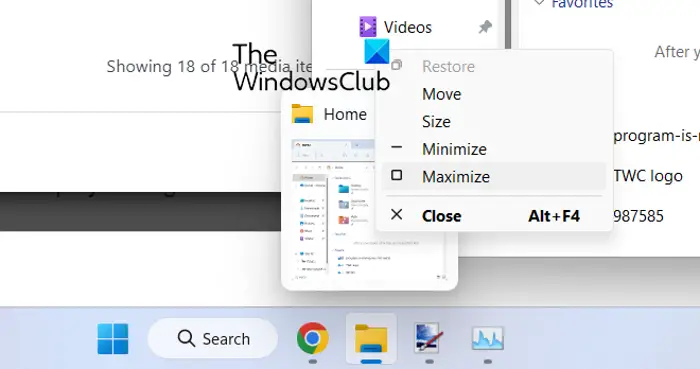
Hvis du kan se programmet på din proceslinje, men ikke kan se det på din skærm, kan du prøve at maksimere programmet direkte fra proceslinjen. Du kan også bruge indstillingen Flyt og se, om problemet er løst. Denne løsning har virket for flere berørte brugere og kan måske også hjælpe dig.
bedste QR-kodegeneratorsoftware til Windows
For at gøre det skal du holde musen over det problematiske program på proceslinjen og derefter trykke på Shift + højreklik på programmet. Alternativt kan du også holde musen over det pågældende program og vente, indtil forhåndsvisningen dukker op. Du kan derefter højreklikke på forhåndsvisningen. Derefter skal du fra den viste kontekstmenu vælge Maksimer mulighed og kontroller, om programmet dukker op eller ej. Du kan også bruge indstillingen Flyt og se, om programmet dukker op eller ej.
Hvis problemet forbliver det samme, kan du bruge den næste rettelse til at løse problemet.
Læs : Hvordan flytte et vindue, når dets titellinje forsvinder fra skærmen .
3] Rediger dine skærmindstillinger
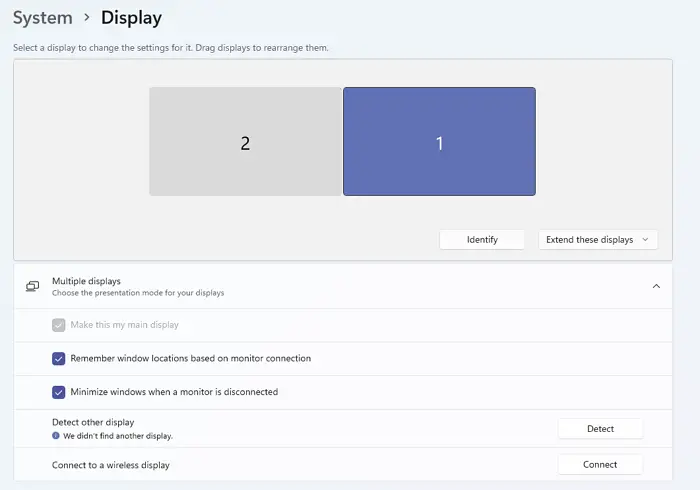
Den næste ting du kan gøre er at konfigurere visse skærmindstillinger for at løse problemet. Her er trinene til at gøre det:
- Start først appen Indstillinger ved hjælp af Windows + I-genvejstasten og flyt til System > Skærm afsnit.
- Udvid nu Flere skærme og fravælg afkrydsningsfeltet kaldet Husk vinduesplaceringer baseret på skærmforbindelse .
- Derefter skal du genstarte din computer og kontrollere, om problemet er løst eller ej.
Hvis du stadig står over for det samme problem, skal du bruge den næste rettelse.
Relaterede: Applikationen forbliver minimeret i proceslinjen
cmos kontrolsumfejl er indlæst
4] Brug indstillingen Vis åbne vinduer
Du kan også bruge indstillingen Vis åbne vinduer og se, om det virker for dig. For det skal du højreklikke på din proceslinje og trykke på Vis skrivebordet. Derefter skal du igen højreklikke på proceslinjen og vælge Vis åbne vinduer mulighed. Du kan gentage dette flere gange og se, om det hjælper. Hvis ikke, har vi et par flere løsninger, som du kan bruge; så kom videre.
5] Fejlfinding i en ren opstartstilstand
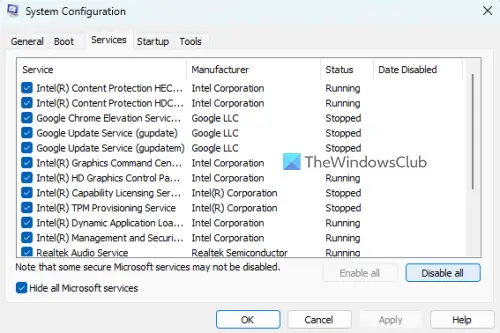
Hvis der er nogle tredjepartsprogrammer, der er i konflikt med det program, du forsøger at åbne, kan du blive udsat for dette problem. Derfor kan du prøve udfører en ren støvle og se om problemet er løst. I en ren opstartstilstand starter computeren med kun et væsentligt sæt programmer og drivere. Så dette vil eliminere softwarekonflikten, der kan forårsage dette problem. Her er trinene til at udføre en ren boot:
gem powerpoint-dias som et billede i høj opløsning
- Åbn først kommandoboksen Kør ved hjælp af Windows + R-genvejstasten, og start vinduet Systemkonfiguration ved at gå ind msconfig i feltet Åbn.
- Derefter skal du navigere til Tjenester fanen, skal du markere Skjul alle Microsoft-tjenester afkrydsningsfeltet skal du trykke på Slå alt fra knappen, og klik på Anvend for at gemme ændringer.
- Derefter skal du gå til fanen Start, trykke på knappen Åbn Task Manager og deaktivere alle opstartsprogrammer i Task Manager-vinduet.
- Nu skal du genstarte din computer og kontrollere, om problemet er løst.
Hvis problemet er løst, kan du aktivere tredjepartsprogrammer og -tjenester én efter én og analysere, hvilken der var årsag til problemet. Når du finder ud af det, kan du midlertidigt deaktivere programmet eller afinstallere programmet fra din pc.
Læs: Proceslinjen er ikke synlig i Fjernskrivebord på Windows .
6] Afinstaller, og geninstaller derefter programmet
Hvis ingen af de ovennævnte løsninger virkede, kan du fjerne det problematiske program fra din computer og derefter geninstallere det. Det kan være tilfældet, at programmet ikke blev installeret fuldstændigt eller korrekt, eller at programinstallationen er beskadiget. Derfor bør afinstallation af programmet og derefter geninstallere en ren kopi af det hjælpe dig med at løse problemet.
For at afinstallere det program, der vises på proceslinjen, men ikke vises på skærmen, skal du åbne Indstillinger vha Win+I . Derefter skal du flytte til fanen Apps og klikke på indstillingen Installerede apps. Se nu efter det pågældende program og tryk på menuknappen med tre prikker. Vælg derefter indstillingen Afinstaller og udfør de anmodede handlinger i overensstemmelse hermed. Når programmet er fjernet, genstart din pc og download appen fra dens officielle hjemmeside. Kør endelig installationsprogrammet og fuldfør programinstallationen. Du skulle nu være i stand til at køre programmet uden dette problem.
Se: Der er ingen startelementer at vise i Task Manager .
Hvordan får jeg et skjult vindue tilbage på min skærm?
For at få et skjult vindue tilbage på din skærm, skal du højreklikke på din proceslinje og vælge muligheder som Cascade-vinduer eller Vis stablede vinduer. Du kan også trykke på genvejstasten Alt+Tab og holde den nede, indtil du ser det skjulte vindue.
Læs : Steam siger, at spillet kører, men det vises ikke
Hvorfor viser mit system tom skærm?
Problemer med den tomme skærm eller sort skærm på Windows-pc'er skyldes normalt beskadigede eller forældede skærmdrivere. Derfor skal du sikre dig, at du bruger den nyeste version af dine grafikdrivere. Bortset fra det kan det også være forårsaget af forbindelsesproblemer med din skærm eller skærm, eller hvis der er et problem med de seneste systemopdateringer.
Læs nu: File Explorer viser ikke filer, selvom de eksisterer .







![Google Drev Du er ikke logget ind på sløjfefejlen [rettet]](https://prankmike.com/img/google/0C/google-drive-you-are-not-signed-in-loop-error-fixed-1.png)






